Como desativar e restringir a atividade em segundo plano da barra de jogos do Xbox no Windows 10 e 11
A Xbox Game Bar torna a captura de imagens de ecrã e a gravação de clips de jogo muito simples enquanto jogas num PC com Windows. Também permite acompanhar o desempenho do sistema e conversar com os seus amigos. Sendo uma ferramenta rica em funcionalidades, consome muitos recursos do sistema que podem afetar negativamente o desempenho do sistema.
Para conservar os recursos do sistema e melhorar o desempenho dos jogos no Windows 10, recomenda-se a desativação da funcionalidade acima mencionada. O procedimento para o conseguir será detalhado abaixo.
Como desativar a Barra de Jogos Xbox no Windows 10
Para desativar a Barra de Jogos Xbox na sua totalidade num dispositivo Windows 10, siga as orientações seguintes:
Por favor, clique com o botão direito do rato no botãoWindowsStart e, subsequentemente, abra a aplicaçãoSettings
⭐Vá para a secçãoGaming.
Selecciona a opção “Xbox Game Bar” localizada à esquerda do ecrã.
⭐ Desliga o botão de alternância por baixo da Barra de Jogos da Xbox. 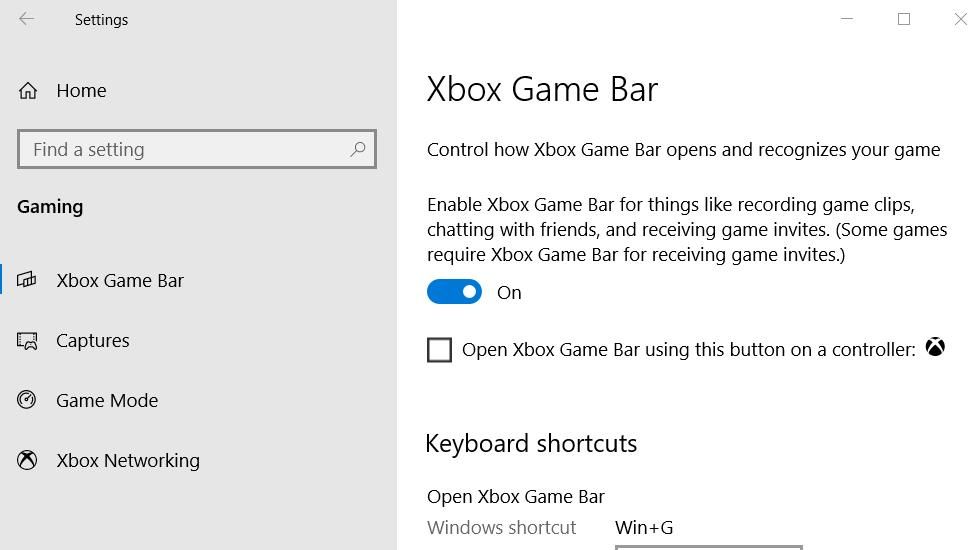
Como restringir a atividade em segundo plano da barra de jogos do Xbox no Windows 11
Ao contrário do Windows 10, o Windows 11 apresenta um desafio ao tentar desativar totalmente a barra de jogos do Xbox. Consequentemente, é necessário desativar a aplicação de funcionar em segundo plano para conservar os recursos do sistema. Siga estes passos para atingir este objetivo:
⭐Abra a aplicação Definições.
Seleccione o separador “Aplicações” localizado no painel de navegação esquerdo da sua interface.
⭐ Aceda a Aplicações instaladas à direita. 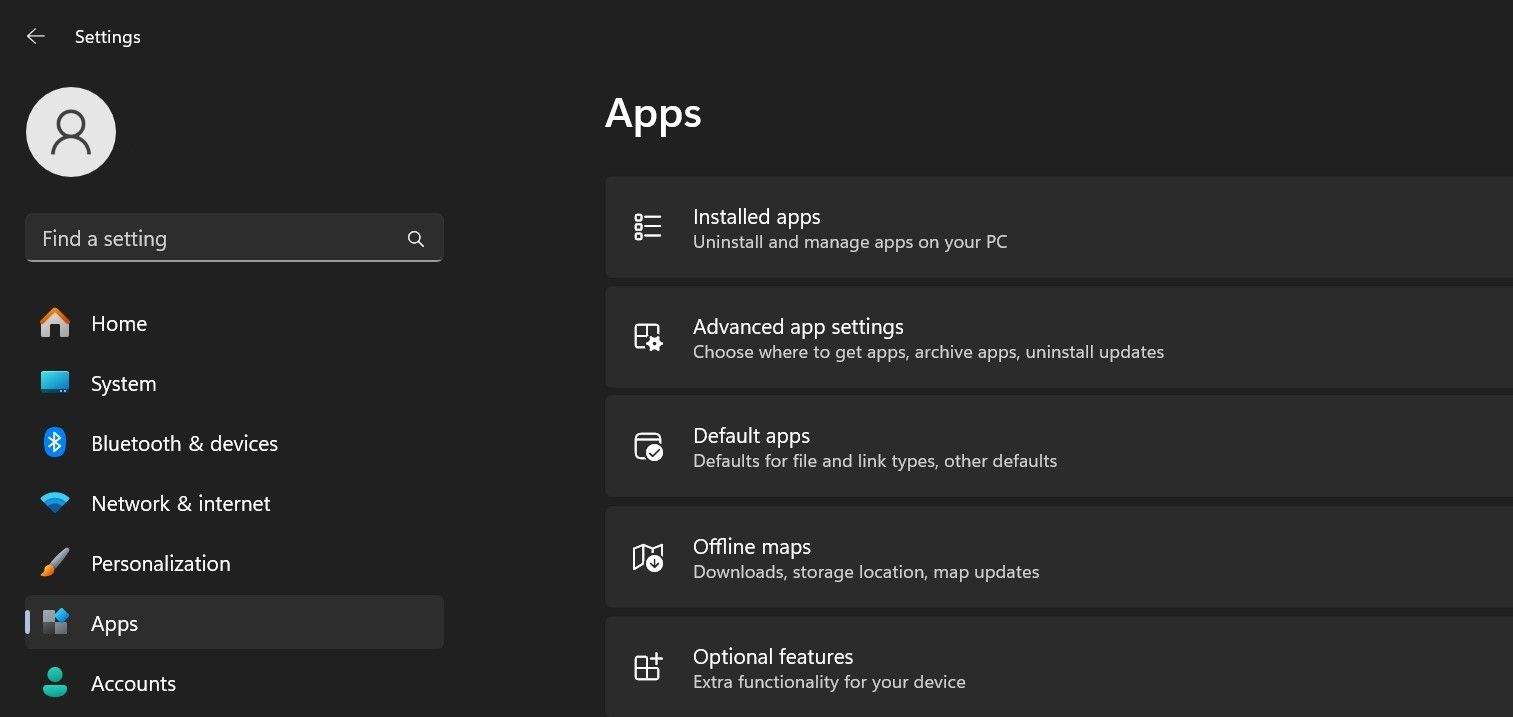
⭐ Procura “Xbox” na barra de pesquisa.
⭐ Clique nos três pontos horizontais junto à aplicação Xbox Game Bar e seleccione Opções avançadas . 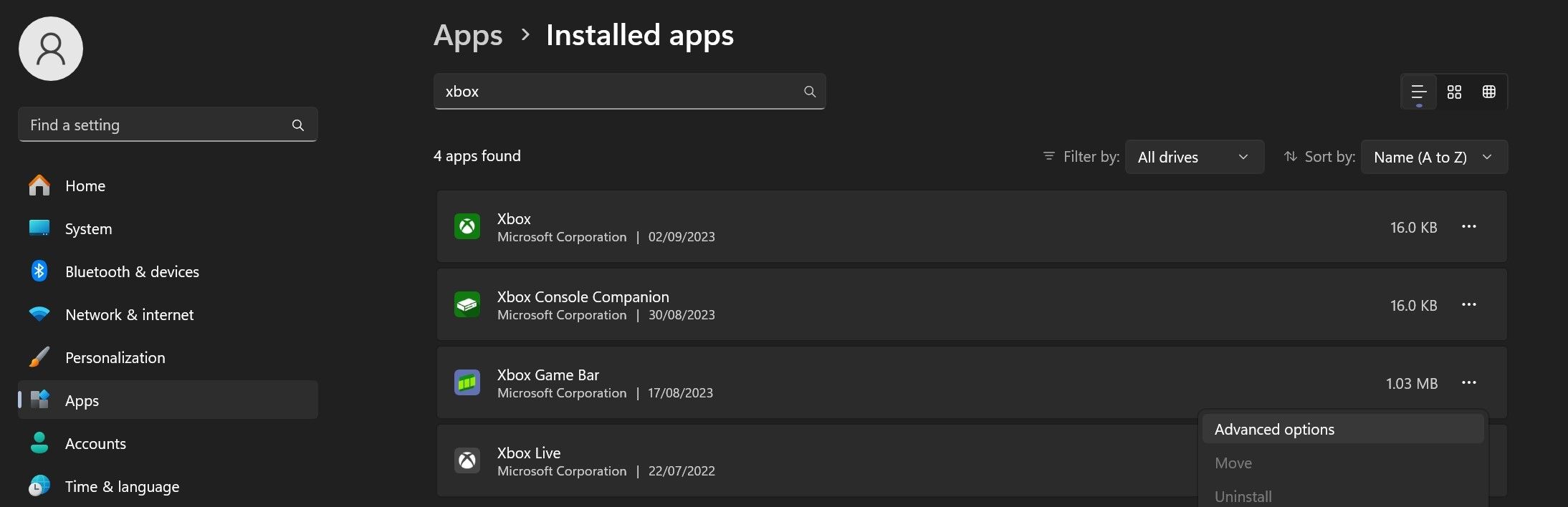
⭐ Selecione Nunca no menu suspenso em Deixar este aplicativo ser executado em segundo plano . 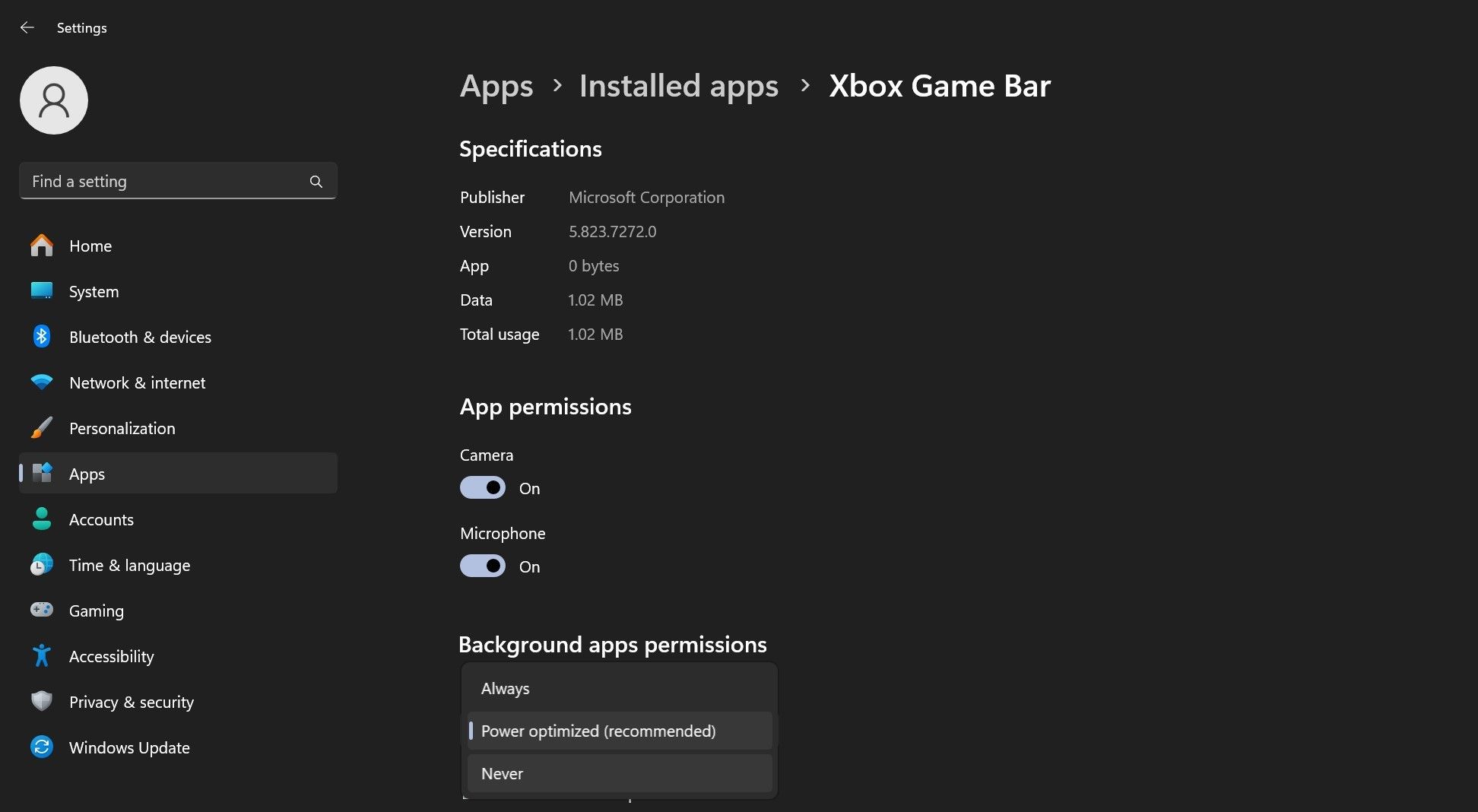
Para otimizar a experiência de jogo no Windows 10 e no Windows 11, há vários ajustes que podem ser feitos nas configurações do sistema. Isto inclui a capacidade de desativar a Xbox Game Bar, que é semelhante ao ajuste de outras definições para melhorar o desempenho.
Não deixes que a Barra de Jogos da Xbox esgote os recursos do sistema
A Barra de Jogos da Xbox é um recurso valioso para os entusiastas de jogos; no entanto, pode impedir o desempenho do sistema em determinadas circunstâncias. Felizmente, os utilizadores são agora informados do processo para desativar o utilitário no Windows 10 e para limitar as suas operações em segundo plano no Windows 11, minimizando assim a utilização de recursos.
Ao deixares de impedir a funcionalidade da tua consola de jogos através da utilização da Xbox Game Bar, é provável que o desempenho dos teus jogos de vídeo sofra uma melhoria notável em termos de eficiência e fluidez.